有没有蓝牙的电脑吗 怎么确定电脑是否带有蓝牙功能
如何确定电脑是否带有蓝牙功能一直是许多用户关心的问题,一般来说大部分笔记本电脑都会配备蓝牙功能,而台式机则需要通过外接蓝牙适配器才能实现蓝牙连接。如果不确定电脑是否带有蓝牙功能,可以在系统设置中查看设备管理器或者在控制面板中查找蓝牙设置,也可以通过查看电脑的规格参数或者在官方网站上查询相关信息来确认。带有蓝牙功能的电脑可以方便地连接其他蓝牙设备,实现数据传输和文件共享等功能。
具体方法:
1.这里以WIN7系统为例给大家做讲解
首先在你电脑桌面上找到计算机,鼠标在上面右击。选择管理,进入到计算机管理面板,如下图所示。
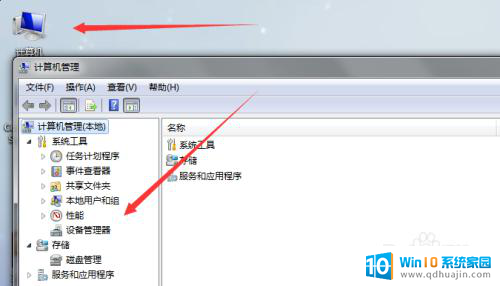
2.进入后在管理面板中找到“设备管理”选项,点击展开设备管理选项卡,在这里即可看到你电脑是否支持蓝牙功能。
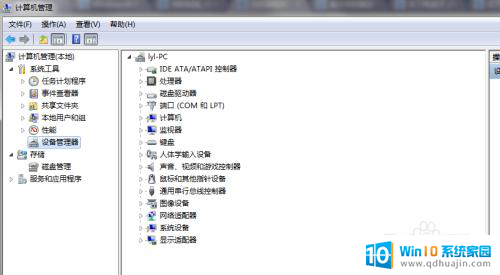
3.如果你的我电脑支持蓝牙功能,在设备管理器里面会显示有一个 Bluetooth设备。就说明你电脑支持蓝牙;如果没有这个选项,说明你的电脑不支持蓝牙功能。
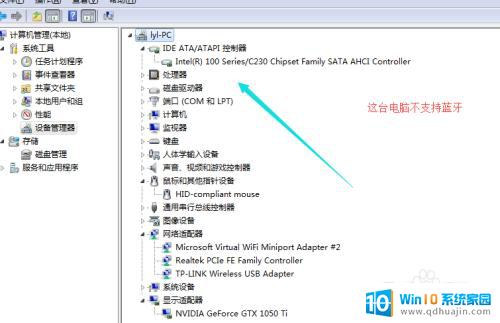
4.如果你的电脑支持蓝牙功能,你可以点击开始菜单,在上面选择控制面板,接着选择硬件和声音,如下图所示:
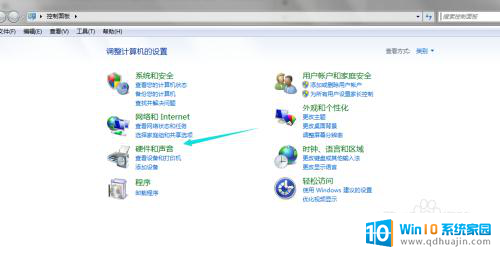
5.进入到这里之后就可以看到你电脑的蓝牙功能和设备了,你可以在这里直接开启蓝牙功能和选择你要链接的蓝牙设备。
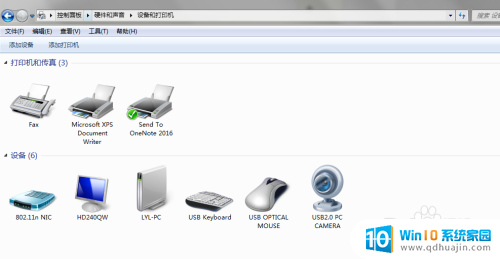
6.蓝牙打开以后,在你电脑右下角统通知栏里面会有一个蓝牙图标,点击这个图标即可快速找到你的蓝牙功能了。
以上就是是否有蓝牙功能的电脑的全部内容,如果有不清楚的地方,用户可以按照小编提供的方法进行操作,希望这能对大家有所帮助。





